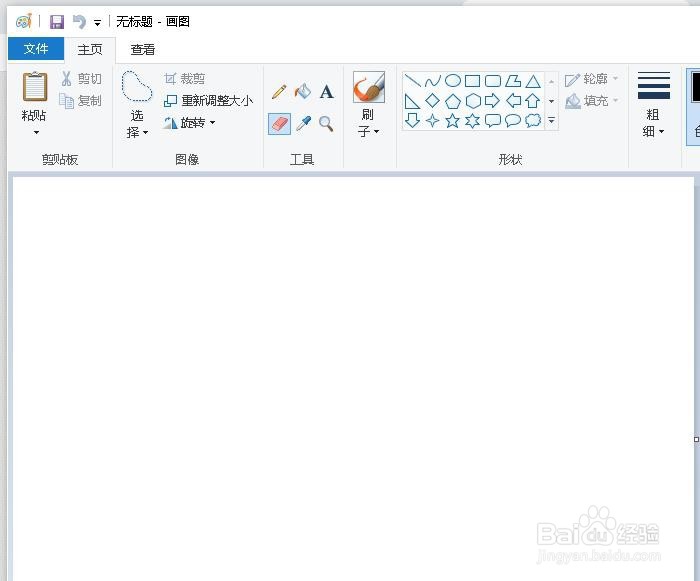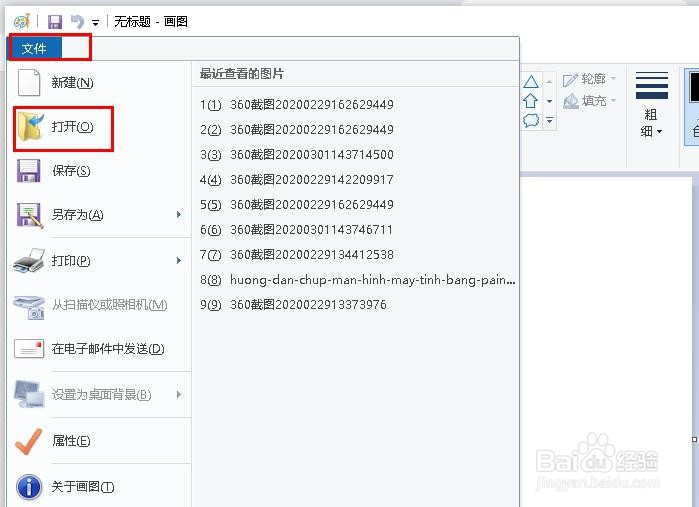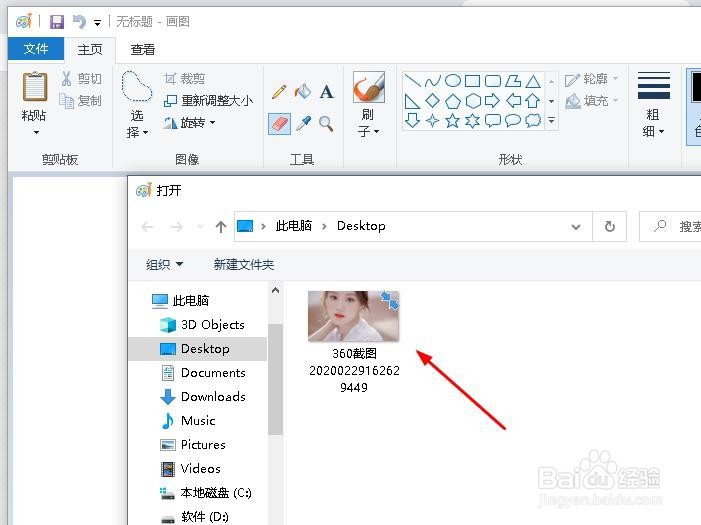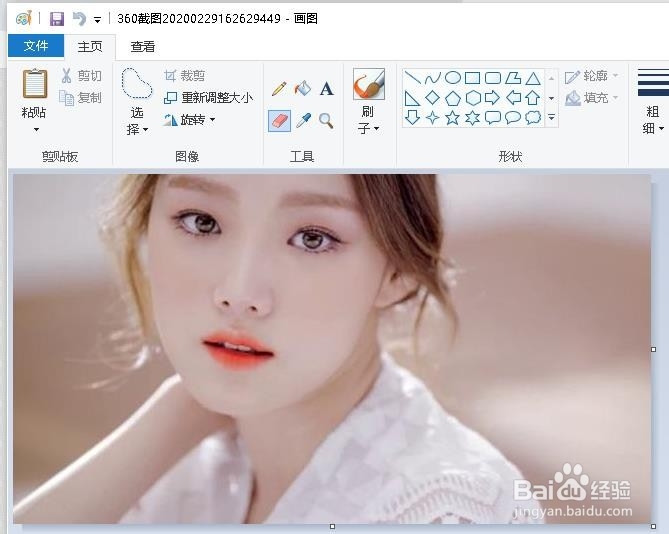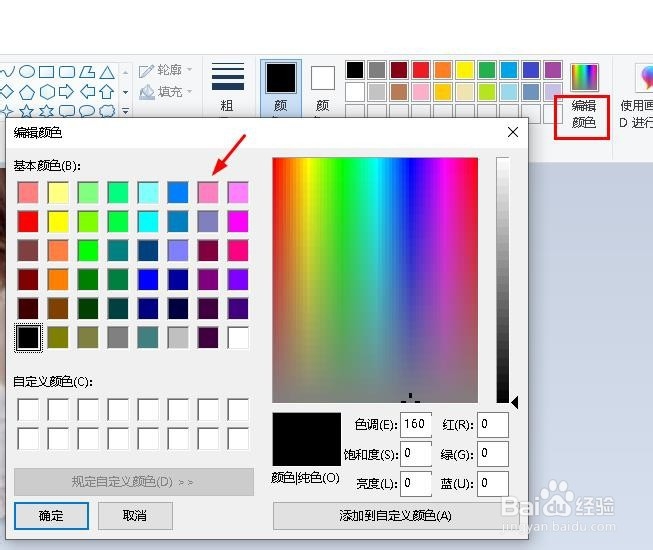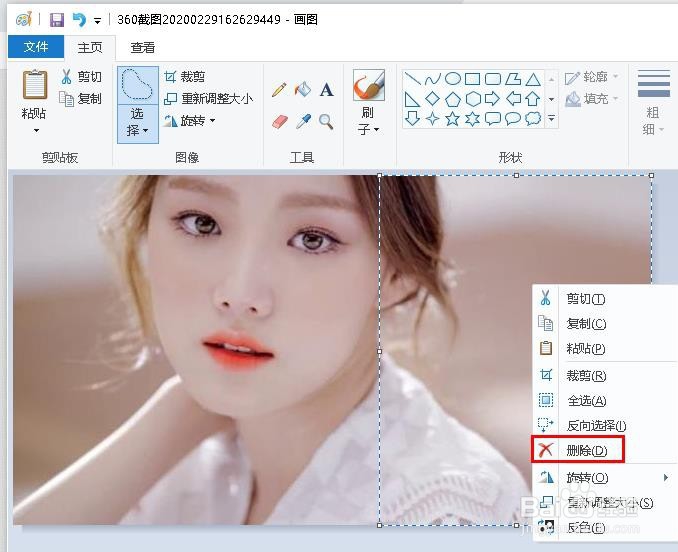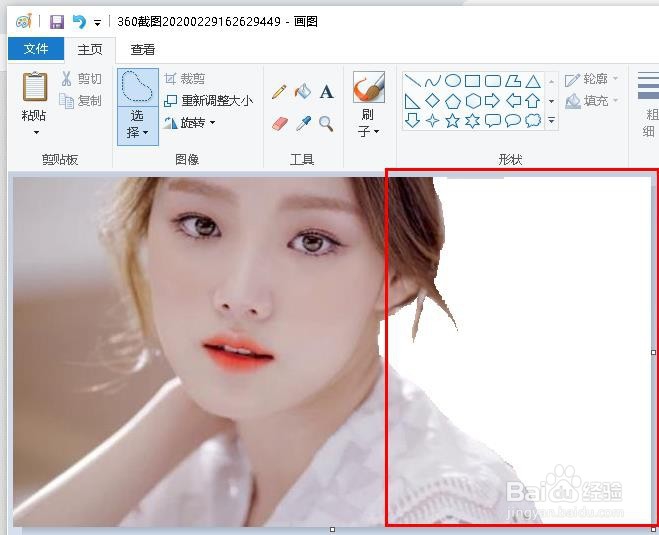如何利用系统“图画”工具更换图片背景
1、首先点击 "开始>所有程序>Windows 附件>图画“ 打开图画工具。
2、点击“文件”单击“打开”。
3、在文件夹里选择你要更换背景的图片,并双击该图片。
4、此时,你更换背景的图片将在“图画”程序窗口打开。
5、点击“颜色”在出现的窗口选择你要更换的颜色。
6、点击“选择>自由图形选择”。
7、接着,按住鼠标左键,选取人物图像的边缘。松开腱懒幺冁鼠标,然后右键单击选取部分。单击“删除”。选取部分变成白色(透明)。
8、点击颜色填充工具,在皈寿凿几白色区域点击。该区域变成为你要替换的颜色。另一部分执行相同的操作,直到背景更换完毕。
声明:本网站引用、摘录或转载内容仅供网站访问者交流或参考,不代表本站立场,如存在版权或非法内容,请联系站长删除,联系邮箱:site.kefu@qq.com。
阅读量:39
阅读量:24
阅读量:38
阅读量:38
阅读量:41